Úvod
Logic Pro X ti poskytuje možnost snadno vytvářet profesionální hudební produkce vytvářejte. V této příručce ti ukážu, jak efektivně vytvářet stopy, abys oživil svůj hudební projekt. Ať už chceš pracovat se softwarovými nástroji nebo audio stopami, tato příručka tě provede celým procesem.
Hlavní poznatky
- Možeš vytvářet různé typy stop: softwarové nástroje, audio stopy a stopy pro bubeníky.
- Stopy můžeš snadno generovat pomocí symbolu plus nebo klávesových zkratek.
- Název kanálu můžeš snadno přizpůsobit, aby se zvýšila přehlednost.
Podrobný návod
Nejprve musíš vytvořit nový projekt v Logic Pro X. To uděláš kliknutím na symbol plus v hlavním okně. Toho můžeš dosáhnout buď kliknutím na ikonu vlevo na obrázku, nebo pomocí klávesové zkratky alt + command + n. Tento krok ti dává možnost vybrat různé typy stop.
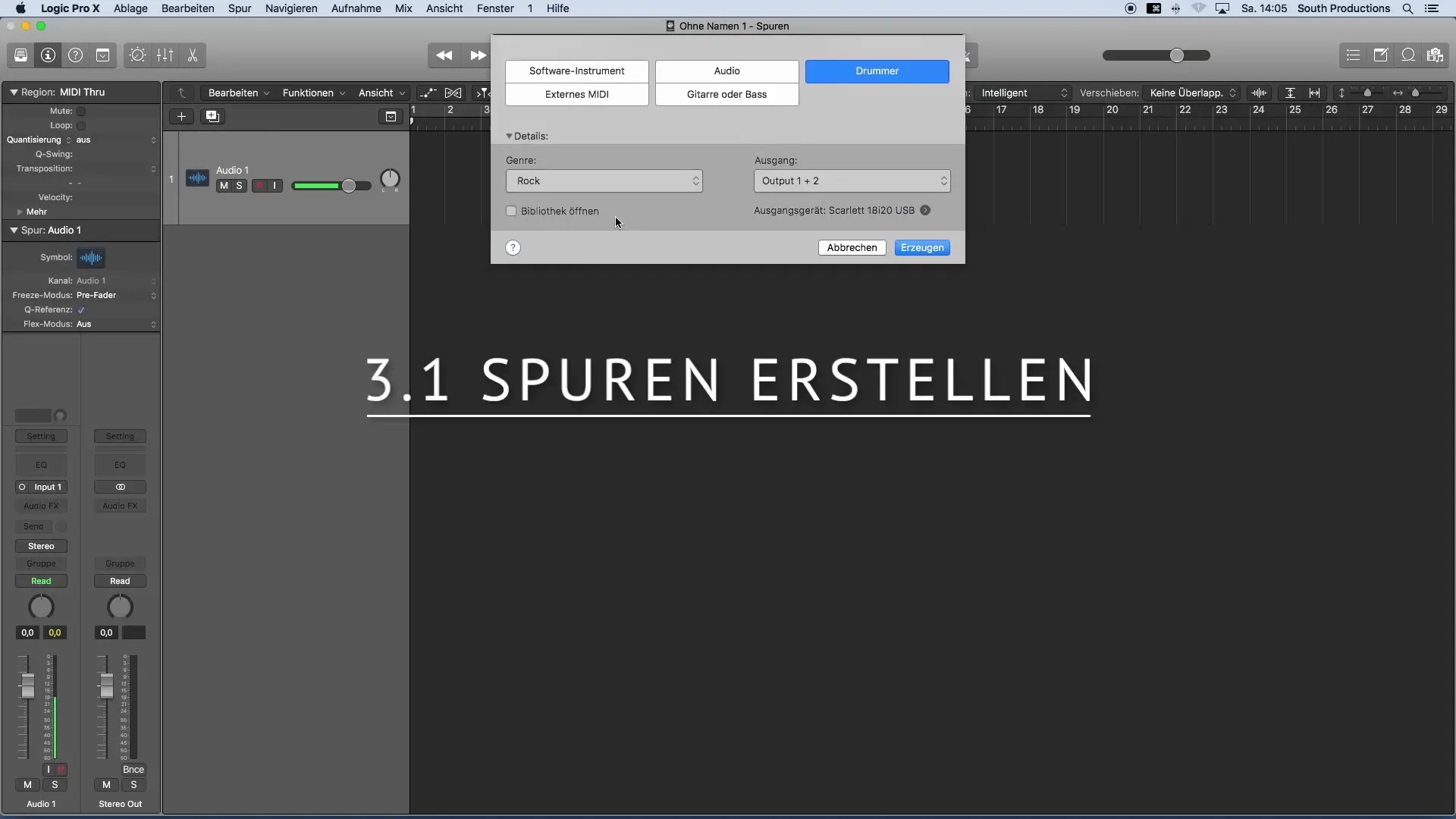
Po otevření okna pro vytváření stop můžeš vybrat z několika možností. Můžeš si vybrat, zda chceš vytvořit stopu softwarového nástroje. To je obzvláště užitečné, pokud máš připojeno MIDI klávesnici, protože tím můžeš ovládat softwarové nástroje jako jsou syntezátory nebo sampled nástroje.
V Logic Pro X je mnoho těchto nástrojů již zahrnuto ve standardní instalaci. Dále můžeš využít také pluginy třetích stran, které mohou být dostupné v kategorii „AU Nástroje“. Tato flexibilita ti umožňuje používat širokou škálu zvuků ve svých projektech.
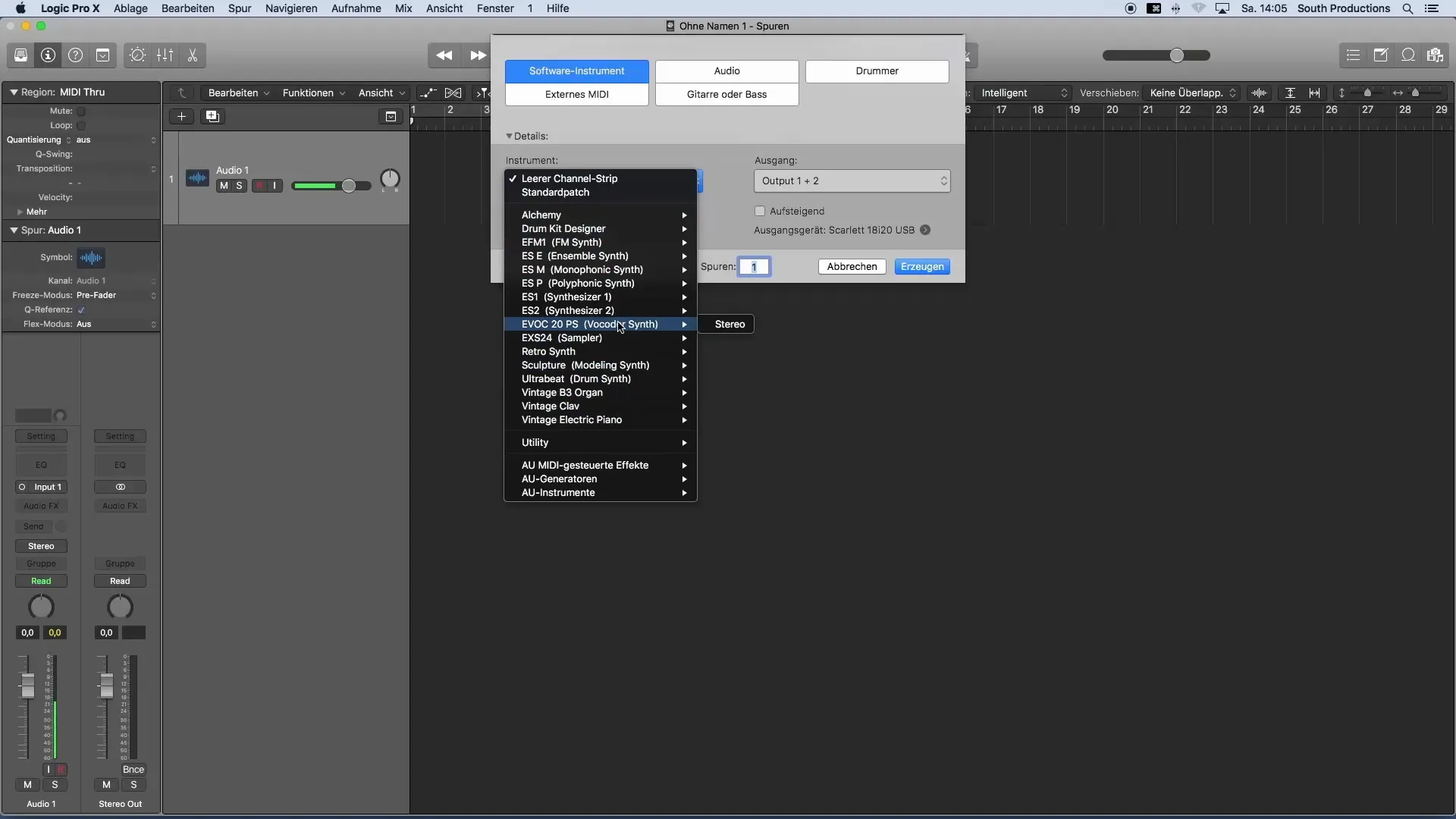
Pokud chceš pracovat s audiem, můžeš snadno vytvářet audio stopy. Tyto stopy jsou ideální k nahrávání například vokálů, kytar nebo bas. Zde je důležité směrovat mikrofonový signál nebo linkové signály do rozhraní, což ti umožní nahrávat různá instrumenta přes audio stopu.
Dalším důležitým aspektem při vytváření audio stopy je určení vstupu. Můžeš vybrat vstup, ke kterému je připojeno tvoje instrumentum. Standardně je výstup nastaven na Output 1-2, což většinou stačí.
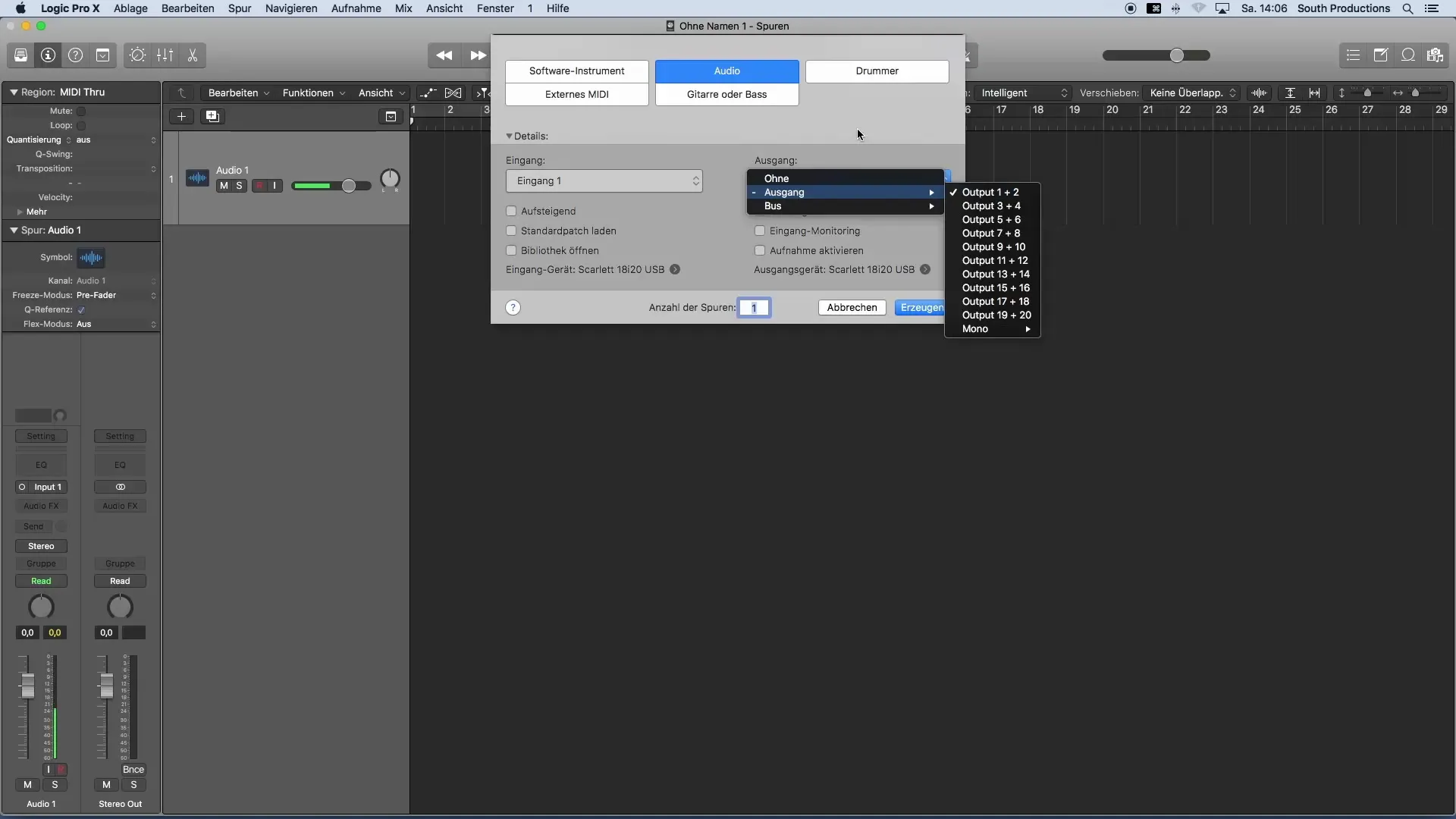
Také máš možnost vytvářet více stop současně. To platí nejen pro audio, ale také pro softwarové nástroje. Tímto způsobem můžeš rychle a efektivně integrovat různé zvuky do svého projektu.
Zvláštní výhodou v Logic Pro X je stopa „Bubeník“. Tento typ stopy je specifický pro Logic a umožňuje ti automaticky vytvářet bicí stopy nebo rytmické vzory. Stačí nastavit žánr, ve kterém by měl bubeník hrát, a tyto nastavení můžeš později vždy upravit.
Je třeba poznamenat, že při vytváření stopy Bubeník nemusíš vybírat vstupy nebo výstupy, ale jednoduše určíš požadovaný žánr. Systém ti pak automaticky vygeneruje odpovídající bicí rytmy.
Pokud chceš pracovat s externími MIDI stopami, kytarami nebo basy, můžeš je prozatím přeskočit. Prostě klikni na „Softwarový nástroj“ a vytvoř novou stopu softwarového nástroje.
Abychom pojmenovali nový kanál, klikni dvakrát na název kanálového pásu a přímo na klávesnici můžeš nastavit nový název stopy. To ti pomůže udržet přehled o tvých stopách.
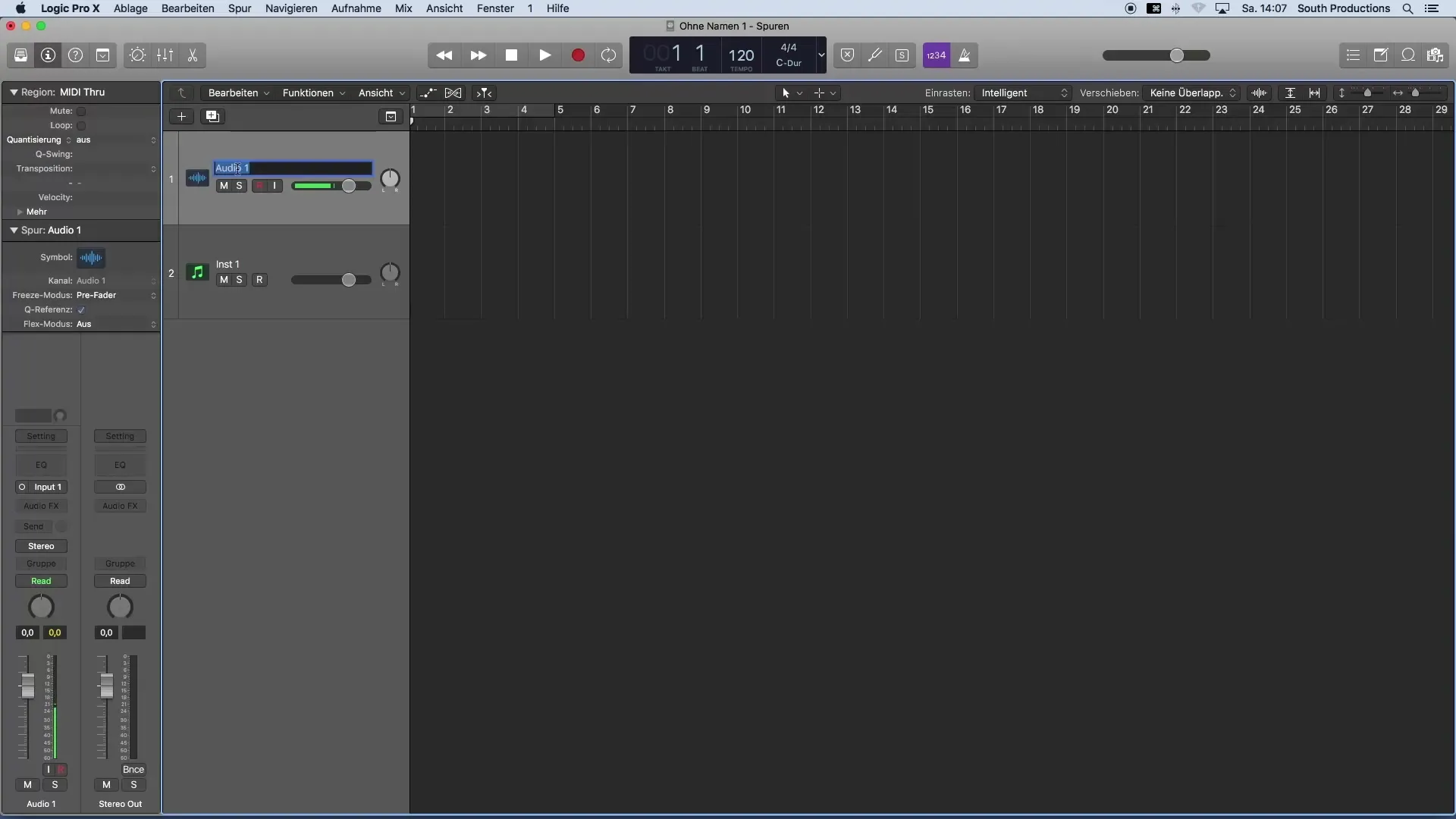
Shrnutí – Úvod do hudební produkce pomocí Logic Pro X: Vytváření stop snadno
V této příručce ses naučil, jak vytvářet stopy v Logic Pro X, včetně softwarových nástrojů, audio stop a stop pro bubeníky. S vysvětlením různých možností a funkcí můžeš začít rychle a efektivně uvádět své hudební nápady do praxe.
Často kladené otázky
Jak vytvořit novou stopu v Logic Pro X?Klikni na symbol plus v hlavním okně nebo použij klávesovou zkratku alt + command + n.
Jaké jsou rozdíly mezi softwarovými nástroji a audio stopami?Softwarové nástroje jsou digitální a vyžadují MIDI klávesnici, zatímco audio stopy nahrávají analogové signály, jako jsou vokály nebo nástroje.
Mohou být stopy pro bubeníky použity v různých žánrech?Ano, můžeš vybrat žánr pro stopu bubeníka a později kdykoliv upravit.
Jsou pluginy třetích stran v Logic Pro X použitelné?Ano, můžeš přistupovat k pluginům třetích stran pod „AU Nástroje“.
Jak přejmenovat své stopy v Logic Pro X?Dvakrát klikni na název kanálového pásu a zadej nový název klávesnicí.


